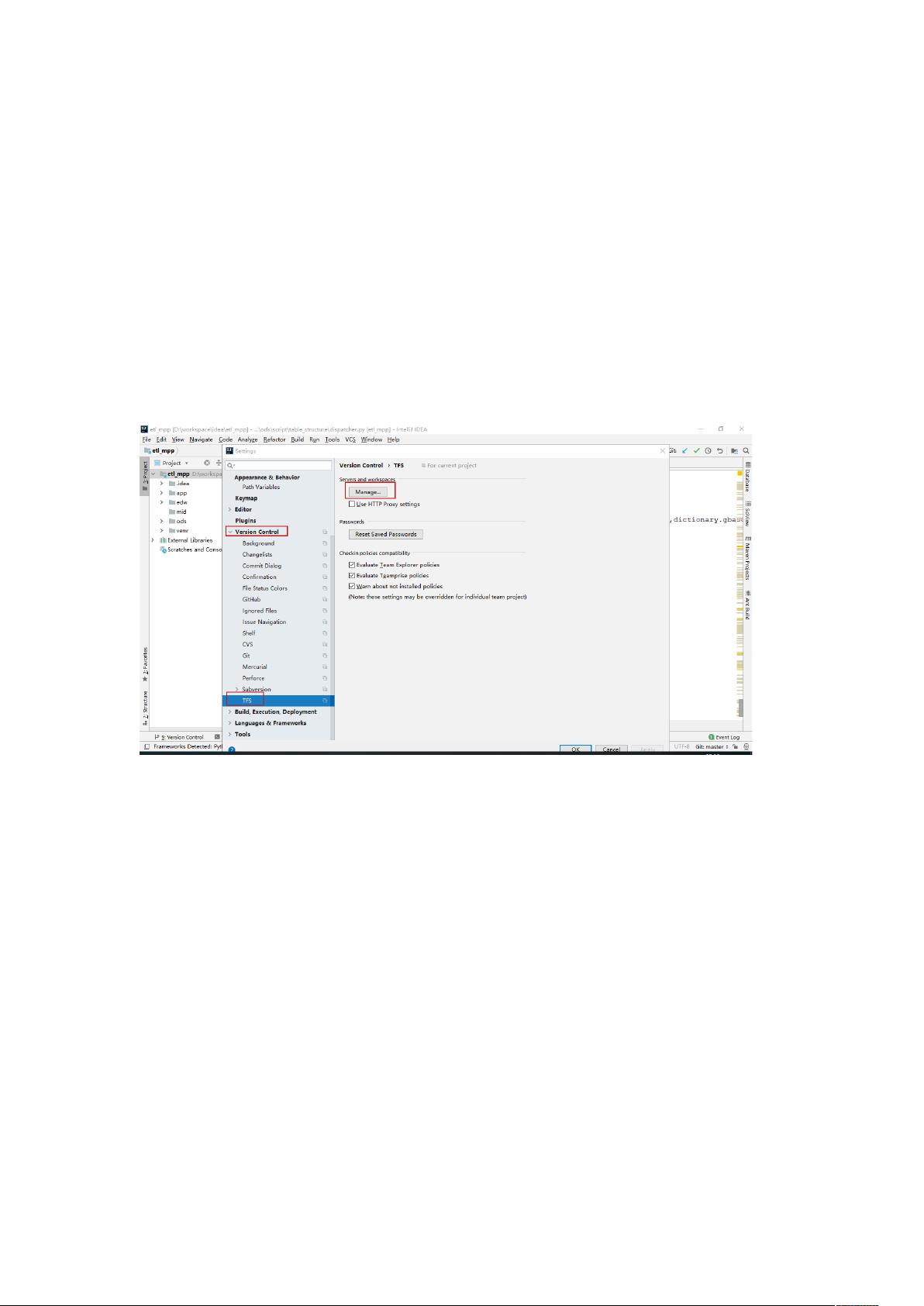IDEA配置与使用TFS详细指南
需积分: 50 133 浏览量
更新于2024-09-05
收藏 1.12MB DOCX 举报
"IDEA配置TFS操作手册-20190507.docx"
这是一份关于如何在IntelliJ IDEA (IDEA) 集成开发环境中配置和使用Team Foundation Server (TFS) 的详细操作指南。TFS是一种版本控制系统,常用于协同开发和代码管理。
1. **TFS配置及上传代码**
- 配置TFS服务器地址:通过`File` -> `Settings` -> `Version Control` -> `TFS`,选择`Manager`,然后点击`Add`添加TFS服务器配置。输入TFS服务器URL(例如:http://tfs.piccnet.com.cn:8080/tfs/PICCCollection),选择身份验证类型为NTLM,填写Domain(如:piccad)以及Username和Password,使用个人的TFS账号登录。
- 设置代理:如果网络需要通过代理访问,可以在设置中配置代理参数。
- 服务器和本地代码映射:在TFS中,确保本地项目与服务器上的项目有对应关系。若服务器无代码,需先创建映射,再进行提交;若从服务器下载代码,系统会在下载时提示选择映射。
- 导航栏设置VCS:启用TFS支持,可在导航栏的`VCS`中找到相关选项。右键项目选择`Add to VCS`将文件添加到版本控制。
- 提交代码:使用底部工具栏的`Checkin`按钮进行提交。如果有忽略规则,可选择继续提交,完成提交后,可通过TFS查看确认代码已成功上传。
2. **TFS下载代码**
- Checkout:从TFS代码库获取代码,通过`VCS` -> `Checkout from Version Control` -> `TFS`开始。
- 配置工作空间:选择已配置的TFS服务器,然后依次选择要下载的项目和本地保存路径。
- 完成Checkout:点击`Finish`,IDEA将开始下载代码。下载完成后,项目将出现在IDEA的工作区中,可以直接开始编辑和管理。
这份手册对于初次使用IDEA与TFS集成的开发者来说非常实用,涵盖了从基础配置到代码提交和下载的全过程,有助于提升开发效率并保证团队协作的顺利进行。
2013-11-05 上传
2021-07-24 上传
2021-08-11 上传
2020-08-23 上传
2019-03-25 上传
2022-02-23 上传
追梦少年666
- 粉丝: 4
- 资源: 4
最新资源
- burgerlist
- Oro_Recic:网站推广电子设备中的黄金回收
- 基于java的开发源码-局域网通信-飞鸽传书源代码.zip
- 无限充值:计划竞赛2020无限充值
- ng-udemy
- CVOrganizer-开源
- awesome-jobs-colombia:列出在哥伦比亚从事软件开发工作的公司的列表
- 行业分类-设备装置-可编辑媒体互动装置及媒体互动平台的接口编辑方法.zip
- 基于java的开发源码-用Java加密类实现DES、RSA及SHA的加密算法.zip
- PHYS2210-Formula
- perf-pingdata-lab:使用JenkinsJMeter测试Ping Identity产品的存储库
- cmake编译opencv_contrib缺失文件.7z
- 行业分类-设备装置-可控的连杆式差动平衡装置及具有其的移动平台.zip
- version4j:用于帮助比较major.minor.patch版本的库
- img-to-gcode:任何图像到 GCode 转换(通过 CrossHatch 和 Contour)
- portfolio:我的个人网页集